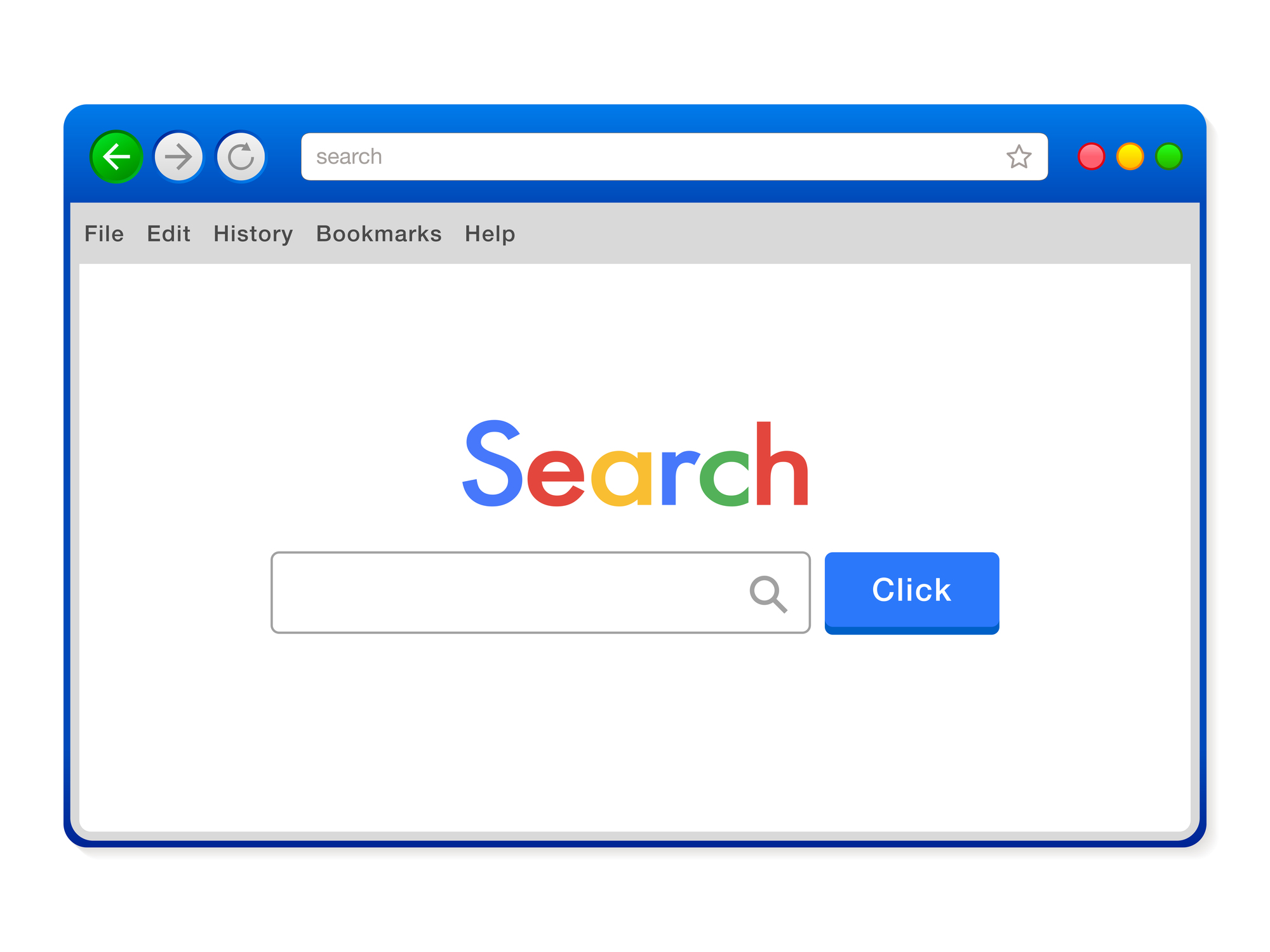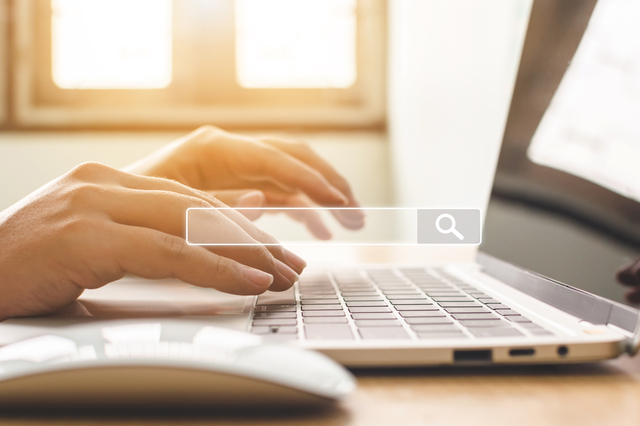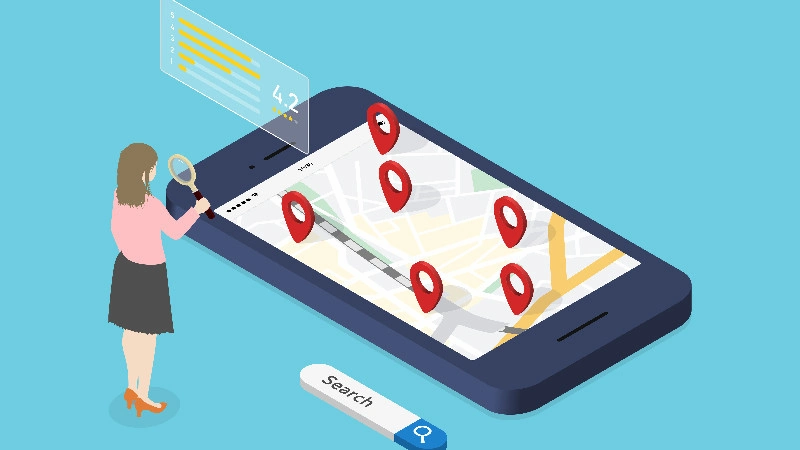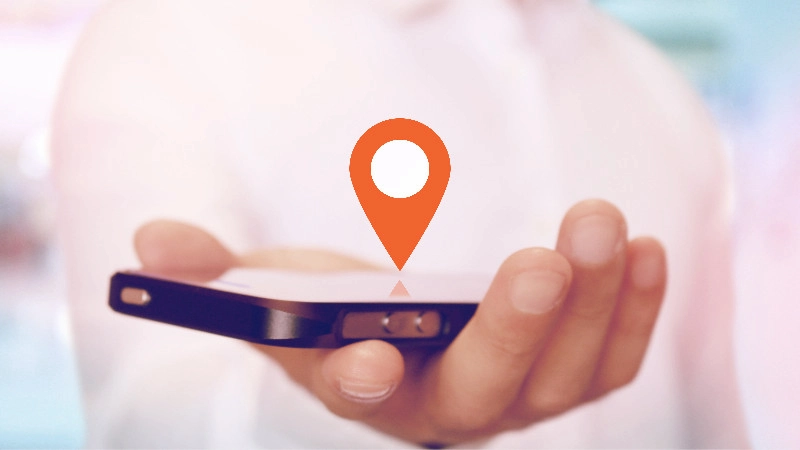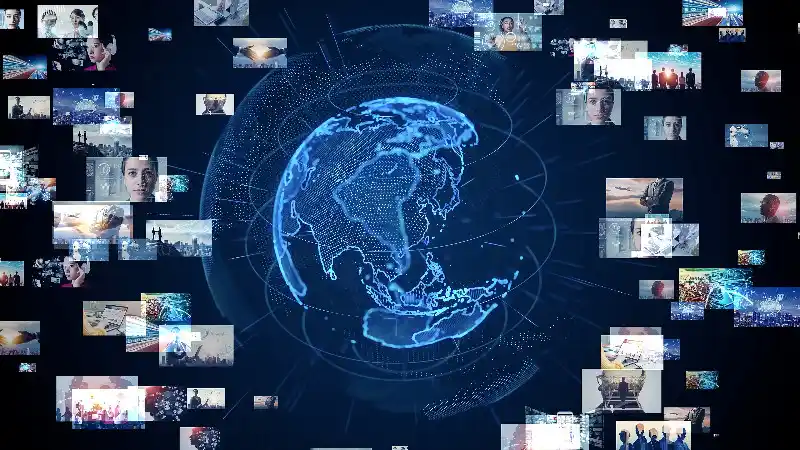ウェブサイトにアクセスした際に「403 Forbidden」というエラーが表示されてページを閲覧できない時がありますよね。

【無料】テクニカルSEO用語集
用語をわざわざ検索して探しにこなくてもこのページをBookMarkしておけば いつでも検索順位とコンバージョン率を引き上げるために知っておきたいテクニカルSEO用語89が確認できます!
エラーを見つけた際、ユーザー側、ウェブサイト管理側、それぞれどう対処すればいいのでしょうか。 今回は「403 Forbidden」エラーの原因と解決方法をご紹介します。
「403 Forbidden」エラーとは?
画像提供:Wikipedia
403 Forbiddenエラーは、ウェブサイトが閲覧禁止になっている状態を表すHTTPステータスコード※です。(HTTPステータスコードとは、を指します。)
このエラーは、ユーザー側のアクセス権限が削除または制限されているか、ウェブサーバーの構成が誤っていることが原因で、ユーザーのアクセスが禁止されていることを示しています。
※ユーザーがURLにアクセスした際、HTTPサーバーからユーザーに送信されるコード
「403Forbidden」エラーは、ユーザー側では解決できない
「403 Forbidden」エラーはウェブサイト側でしか対処できないなので、ユーザーとして遭遇した場合は自力で解決することはできません。ウェブサイト管理側の対応を待つか、なんらかの形で問い合わせて確認するしかないでしょう。
ちなみに、「403 Forbidden」エラーは管理者側の設定ミスが原因で起こるケースが多いものの、意図的にユーザーからのアクセスを制限している場合もあります。
403エラーの主な3つの原因は?
- アクセス権限または所有権に問題がある
- インデックスページがあることを確認する
- ウェブサイトのコンテンツがサーバーの正しいディレクトリにアップロードされていない
では、自身が管理しているウェブサイトで、意図しない403エラーが出てしまった場合はどのように対処すればいいのでしょうか。対処方法は大きくは3つ挙げられます。
1. アクセス権限または所有権に問題がある
サイトのアクセス権限の問題が原因で、403 Forbiddenエラーが表示されている可能性があります。ウェブサーバーを構成したら、サーバーをwww-dataグループに追加し、/var/wwwの所有権をwww-dataユーザーとwww-dataグループに設定してください。
また、アクセス権限は、ディレクトリが755、ファイルが644、動的コンテンツが700に設定されていることを確認してください。
2. インデックスページがあることを確認する
ウェブサイトのトップページの名前は、index.htmlかindex.phpである必要があります。トップページがこの名前でない場合は、いずれかに変更してください。
あるいは、インデックスページをhttpdocsディレクトリにアップロードし、そのインデックスページに実際のトップページへのリダイレクトを設定することもできます。
3. ウェブサイトのコンテンツがサーバーの正しいディレクトリにアップロードされていない
サーバーのディレクトリにコンテンツが正しくアップロードされていない場合、403 Forbiddenエラーが表示されることがあります。
コンテンツの公開に使えるFTPクライアントはいくつかあります。ここでは、FileZillaを使用します。FileZillaは無料で利用でき、Windows版、Mac版、Linux版が公開されています。
ファイルをオンラインで公開するには、公開用ディレクトリ(htdocs)にファイルを配置する必要があります(FileZilla以外のFTPクライアントを使用している場合、手順が異なる場合があります)。
ファイルをディレクトリにドラッグ&ドロップしたら、ウェブサイトのURLにアクセスして、オンラインで表示されるか確認してください。
FTPサーバー上にhttpdocsディレクトリが見当たらない場合は、httpdocsディレクトリを作成してファイルを配置すると、問題が解決されることがあります。
403エラー以外の、ウェブサイトで起こりやすいエラーはいくつかあります。主要エラーの対処方法については以下の記事を確認してみてください。
405 エラー(Method Not Allowed)とは?その原因と解決方法
500 Internal Server Errorとは?その意味と解決方法
503 Service Temporarily Unavailable エラーの意味と解決法
SEOについて網羅的に知りたい方は、以下の記事をご覧ください。
SEO